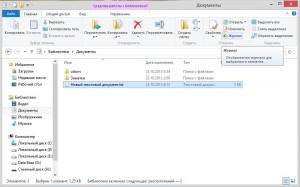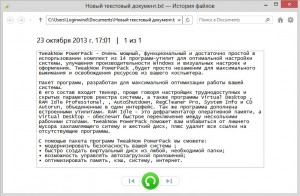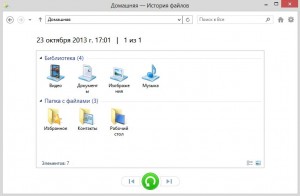Akárcsak a „történelem fájlt” helyreállítani a személyes adatok
Windows 8 és 8,1, valamint a helyreállítási a személyes adatok és a biztonsági másolatok, a rendszer alkatrész „a történelem kép” lehetővé teszi, hogy tárolja és szinkronizálja az asztali fájlokat, könyvtárakat, valamint a kedvencek és a kapcsolatok egy hálózati meghajtóra vagy egy külső tároló. Ily módon, akkor könnyen vissza nem csak a törölt fájlokat, hanem megszünteti a szerkesztést, ami nagyon szükséges, például amikor dolgozik dokumentumokat. Olvasson tovább, hogy megtudjuk, hogyan vopolzovatsya.
Először nyissa meg a klasszikus vezérlőpult - van, amire szükségünk van:
Control Panel \ All Control Panel Items \ történelem fájlokat.
Az indítás után a rendszer elkezdi keresni kapcsolatok megfelelő külső meghajtók, például USB-flash meghajtók. A mi esetünkben ez lesz egy külső merevlemezt, a mérete 465 GB. Miután vége a keresési folyamat csak aktiválni létrehozását történelem fájlokat. Kattintson az "Enable". Amikor először kezdi eltarthat sokáig, illetve törölni, kattintson a „Disable”.
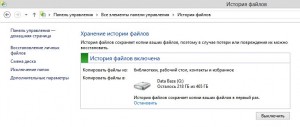
Szabása komponens által linkre kattintva „Speciális beállítások”, így beállíthatja a frekvenciát mentést, eltarthatóságát különböző változatai a fájlt, és adja meg a lemezterületet, hogy lehet használni. Továbbá, az ugyanabban az ablakban, futtathatja a munkanapló, valamint ki- és bekapcsolhatja az ajánlás a lemez haza a csoport tagjai.
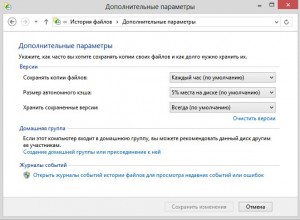
Azt is kizárja a javasolt mappakészletük másolni azokat, amelyek esetében nem kell felvenni a történelem, például könyvtárak filmek és a zene, amelynek tartalma szinte változatlan vagy található külső adathordozóra. Ez megtehető az alábbi link „kizárása Folders„a fő ablakban komponenst.
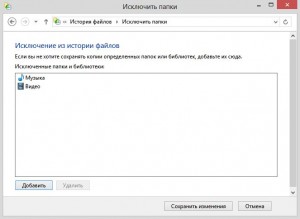
És természetesen bármikor megváltoztathatja a lemez a másik, tárolására használt fájlokat, futtatni az eszközt a „Disc Change” linkre.
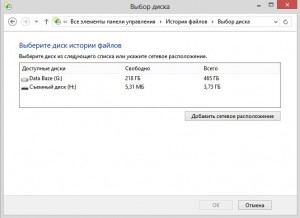
Használja a lehetősége, hogy „a történelem fájl” lehetőség közvetlenül a Windows Explorer Ehhez válasszuk ki a fájlt, majd kattintson a „History” eszköztár. Az ablak, amely minden változata a kiválasztott fájl nem támogatott fájlrendszer kérni fogja indítani a kapcsolódó programot. Helyreállítani a helyes verziót kell kattintani a kerek zöld gombot a csere a kívánt fájlt.